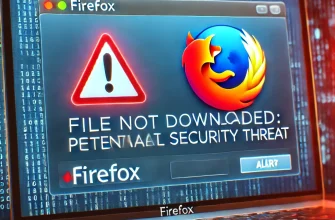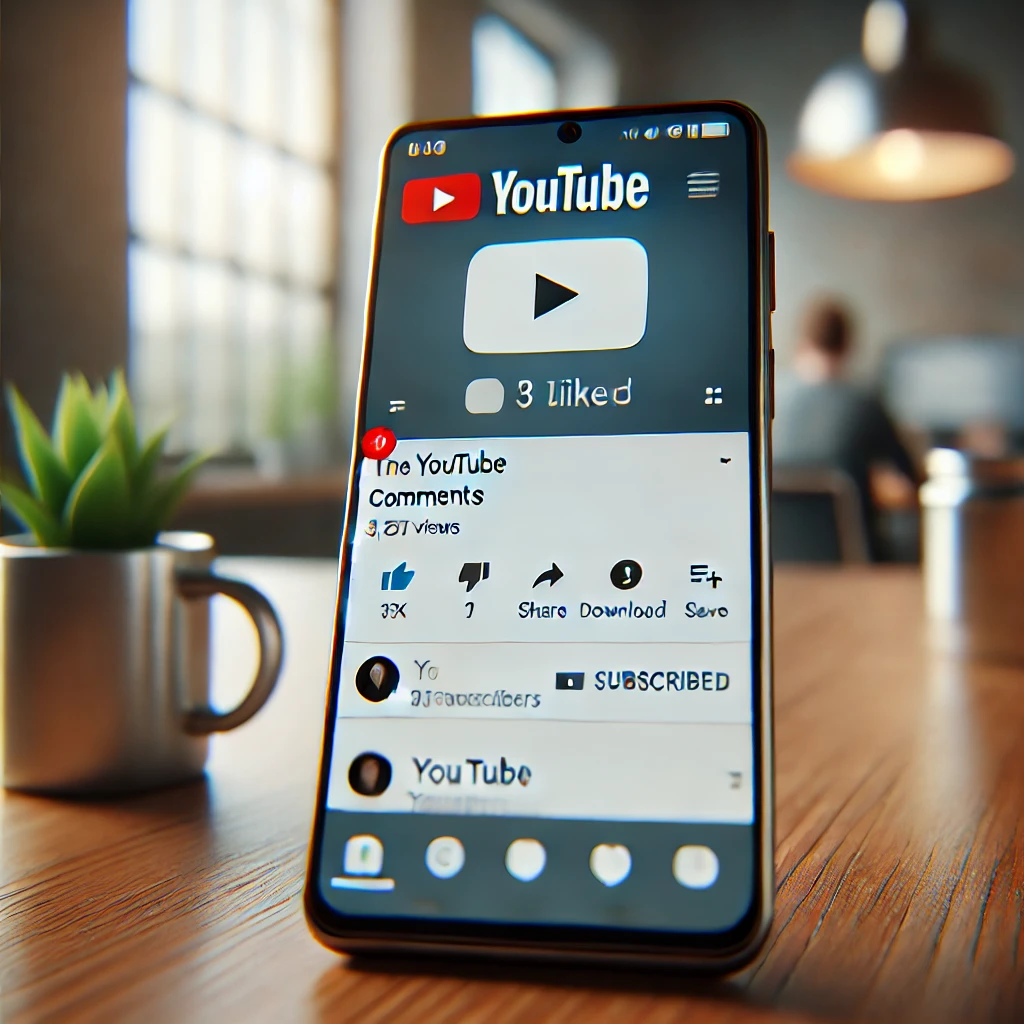
YouTube — это одна из самых популярных видеоплатформ в мире, где миллионы пользователей каждый день смотрят видео, оставляют комментарии, обсуждают контент и взаимодействуют с создателями. Комментарии на YouTube играют важную роль, позволяя пользователям делиться мнениями, давать обратную связь и участвовать в обсуждениях. Если вы смотрите видео на YouTube через телефон и хотите прочитать или написать комментарий, у вас могут возникнуть вопросы, как найти комментарии и как ими пользоваться. В этой статье мы подробно рассмотрим, как найти комментарии на YouTube в приложении для телефона, а также разберем, как можно с ними взаимодействовать.
- Введение в систему комментариев YouTube
- Почему важны комментарии на YouTube?
- Как найти комментарии на YouTube в приложении для телефона?
- Шаг 1: Откройте приложение YouTube
- Шаг 2: Выберите видео
- Шаг 3: Прокрутите вниз
- Шаг 4: Разверните комментарии
- Шаг 5: Прочитайте или оставьте комментарий
- Как написать комментарий в приложении YouTube?
- Возможности управления комментариями
- Лайки и дизлайки
- Ответы на комментарии
- Сортировка комментариев
- Проблемы с отображением комментариев на телефоне
- Управление своими комментариями
- Как найти свои комментарии?
- Как редактировать или удалить комментарий?
- Заключение
Введение в систему комментариев YouTube
YouTube позволяет пользователям не только просматривать видео, но и участвовать в обсуждениях под каждым роликом. Комментарии — это мощный инструмент для взаимодействия, как между зрителями, так и между зрителями и авторами видео. В мобильной версии YouTube комментарии находятся на отдельной панели, которую нужно вручную разворачивать. Из-за особенностей интерфейса мобильного приложения, комментарии могут быть скрыты от пользователей, что вызывает вопросы о том, как их найти и использовать.
Почему важны комментарии на YouTube?
Комментарии играют значительную роль в формировании пользовательского опыта на YouTube. Вот несколько причин, почему они так важны:
- Обратная связь для авторов контента. Комментарии дают авторам возможность услышать мнения своих зрителей, что помогает улучшать контент и корректировать его в зависимости от запросов аудитории.
- Обсуждение и обмен мнениями. Зрители могут делиться своим мнением, обсуждать видео и задавать вопросы, тем самым создавая активное сообщество.
- Продвижение контента. Чем больше активных комментариев под видео, тем выше его шансы на продвижение в рекомендациях YouTube.
- Выражение благодарности и поддержки. Многие зрители используют комментарии, чтобы выразить поддержку авторам или поблагодарить их за полезный или интересный контент.
Теперь, когда мы понимаем, почему комментарии важны, перейдем к тому, как их найти на мобильных устройствах.
Как найти комментарии на YouTube в приложении для телефона?
Приложение YouTube на телефоне имеет несколько особенностей интерфейса, которые могут запутать пользователей, особенно если они привыкли к просмотру видео на компьютере. Вот пошаговая инструкция, как найти комментарии в мобильном приложении.
Шаг 1: Откройте приложение YouTube
Первый шаг очевиден — запустите приложение YouTube на вашем телефоне. Приложение доступно как для устройств на Android, так и для iPhone. Убедитесь, что у вас установлена последняя версия приложения, так как в старых версиях могут отсутствовать некоторые функции или иметь иной интерфейс.
Шаг 2: Выберите видео
Зайдите на главную страницу YouTube или воспользуйтесь поиском, чтобы найти интересующее вас видео. После того как вы выбрали видео, нажмите на его значок, чтобы открыть его для просмотра.
Шаг 3: Прокрутите вниз
После того как видео начнет воспроизводиться, прокрутите страницу вниз. Под видео вы увидите различные элементы управления и информацию, такую как название видео, описание, количество просмотров и количество лайков. После этой информации находится секция комментариев.
Шаг 4: Разверните комментарии
На мобильных устройствах комментарии могут быть скрыты под отдельной панелью. Чаще всего вы увидите маленькую надпись «Комментарии» или «Смотрите комментарии», которую нужно нажать, чтобы развернуть комментарии. Иногда достаточно просто продолжить прокрутку страницы вниз, чтобы секция комментариев открылась автоматически.
Шаг 5: Прочитайте или оставьте комментарий
После того как вы развернули секцию комментариев, вы можете прочитать уже оставленные комментарии, поставить лайки на интересные ответы или написать собственный комментарий. Для этого внизу секции комментариев находится поле для ввода, в которое вы можете написать свой текст.
Как написать комментарий в приложении YouTube?
Теперь, когда вы знаете, как найти комментарии, давайте разберемся, как написать комментарий через мобильное приложение. Процесс довольно прост:
- Найдите нужное видео. Как описано выше, выберите и откройте видео, к которому хотите оставить комментарий.
- Прокрутите вниз к секции комментариев. Комментарии находятся под описанием видео.
- Введите свой комментарий. Нажмите на поле ввода комментария (обычно оно содержит текст «Добавить комментарий»), введите текст и нажмите «Отправить».
Ваш комментарий появится в общем потоке, и его смогут увидеть другие пользователи. Важно помнить, что комментарии на YouTube могут модерироваться, поэтому не используйте нецензурную лексику и избегайте нарушений правил сообщества.
Возможности управления комментариями
YouTube предоставляет пользователям несколько функций для взаимодействия с комментариями. Это не только оставление отзывов, но и лайки, ответы на другие комментарии и фильтрация лучших комментариев.
Лайки и дизлайки
Под каждым комментарием есть две иконки — палец вверх (лайк) и палец вниз (дизлайк). Пользователи могут голосовать за понравившиеся комментарии, и чем больше лайков получит комментарий, тем выше он будет в рейтинге комментариев под видео.
Ответы на комментарии
Если вы хотите ответить на чей-то комментарий, просто нажмите на иконку «Ответить», которая находится под каждым комментарием. Введите свой текст, и ваш ответ будет прикреплен к исходному комментарию. Ответы на комментарии формируют ветку обсуждения, которую можно развернуть для более удобного чтения.
Сортировка комментариев
YouTube также предлагает сортировать комментарии по разным критериям. Есть две основные опции сортировки:
- Лучшие комментарии. Это сортировка по количеству лайков и активности. Самые популярные комментарии будут отображаться первыми.
- Новые комментарии. Если вы хотите видеть самые свежие комментарии, выберите эту опцию сортировки, и вы увидите комментарии в порядке их добавления.
Чтобы выбрать сортировку, прокрутите до начала секции комментариев и выберите нужный вариант.
Проблемы с отображением комментариев на телефоне
Иногда могут возникнуть ситуации, когда комментарии не отображаются в мобильной версии YouTube. Это может происходить по ряду причин:
- Проблемы с подключением к интернету. Если у вас слабое интернет-соединение, комментарии могут не загружаться. Попробуйте перезагрузить приложение или подключиться к более стабильной сети.
- Обновление приложения. Устаревшая версия приложения может работать некорректно. Проверьте наличие обновлений и установите их, если они доступны.
- Модерация комментариев. В некоторых случаях авторы видео могут отключить комментарии к своим видео, либо они могут быть удалены из-за нарушений правил YouTube.
- Проблемы с аккаунтом. Если вы не можете оставлять комментарии или читать их, убедитесь, что вы вошли в свой аккаунт YouTube. Некоторые функции могут быть недоступны без авторизации.
Управление своими комментариями
В YouTube вы также можете управлять своими комментариями. Это включает в себя возможность редактирования или удаления комментариев, если вы сделали ошибку или хотите изменить свое мнение.
Как найти свои комментарии?
Если вы хотите найти свои комментарии на YouTube, вы можете сделать это через историю действий в приложении:
- Откройте приложение YouTube и войдите в свой аккаунт.
- Нажмите на иконку профиля в правом верхнем углу.
- Выберите «История» и перейдите в раздел «Комментарии».
Здесь вы найдете список всех комментариев, которые вы оставляли на YouTube. Вы можете редактировать их или удалить, если это необходимо.
Как редактировать или удалить комментарий?
Чтобы редактировать комментарий, найдите его в обсуждении под видео или в разделе истории комментариев. Нажмите на значок с тремя точками рядом с вашим комментарием и выберите «Редактировать» или «Удалить».
Заключение
Комментарии на YouTube — это важная часть взаимодействия между пользователями и авторами контента. Найти и использовать комментарии на телефоне достаточно просто, если знать, где их искать. Следуя описанным в этой статье шагам, вы сможете быстро находить комментарии, оставлять свои и взаимодействовать с другими пользователями на платформе.